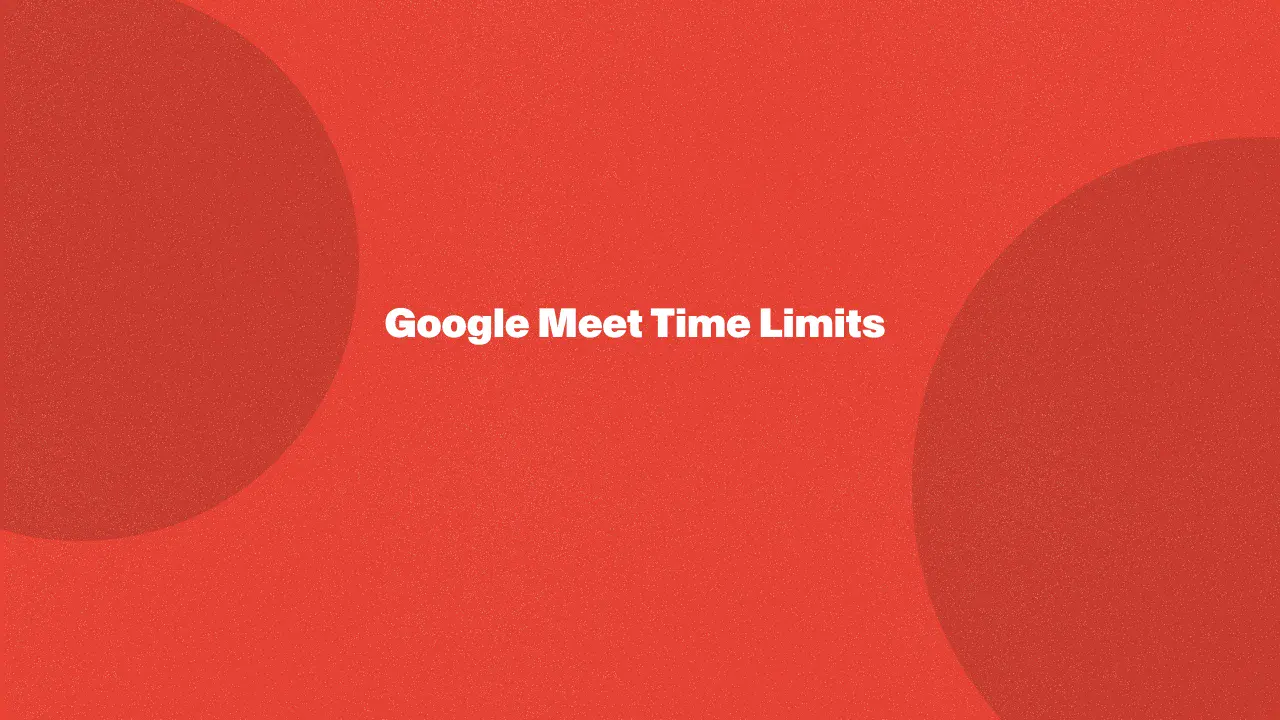
¿Alguna vez te has encontrado con limitaciones al intentar colaborar en la herramienta de videoconferencia de Google Meet? Esta guía profundiza en las limitaciones de duración de las reuniones de Google Meet y ofrece soluciones para debates prolongados. Exploraremos cómo superar el límite de 60 minutos para las llamadas grupales en las cuentas gratuitas, así como las ventajas de cambiar a planes de pago.
Si entiendes estas restricciones y descubres soluciones útiles, puedes asegurarte de que tus reuniones de Google Meet sigan siendo productivas e ininterrumpidas. Por lo tanto, sigue leyendo para saber cómo maximizar el potencial de tus reuniones con la aplicación o el navegador Google Meet.
¿Hay un límite de tiempo para Google Meet?
Google Meet es una popular plataforma de videoconferencia que puedes encontrar en Google Play Store o en tu navegador. Google Meet tiene diferentes límites de tiempo según el tipo de cuenta y el número de participantes en la reunión:
1. Cuenta gratuita de Google Meet:
- Para las reuniones individuales (reuniones con solo dos participantes), normalmente no hay límite de tiempo.
- Para las videollamadas grupales con tres o más participantes, hay un límite de 60 minutos por reunión. Este límite estaba establecido para las cuentas gratuitas, pero se recomienda consultar las políticas actuales de Google, ya que pueden evolucionar.
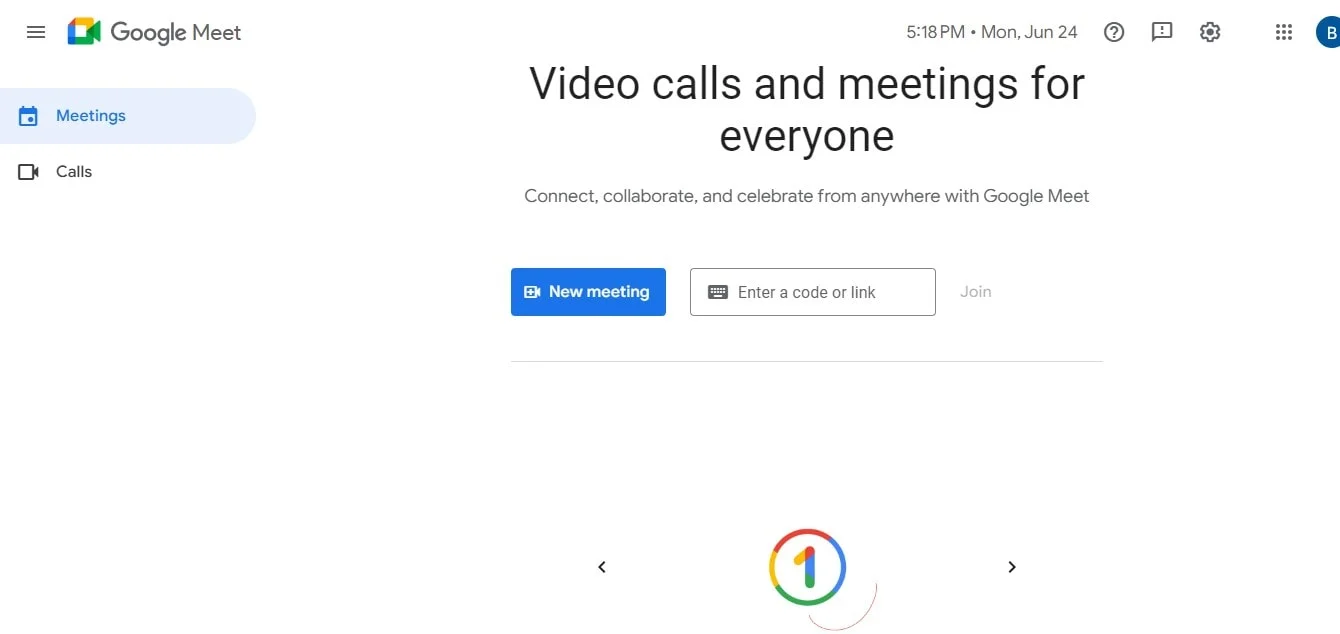
2. Cuenta de Google Workspace o planes Google One Premium:
- Los planes de pago ofrecen más flexibilidad con una mayor duración de las videoconferencias.
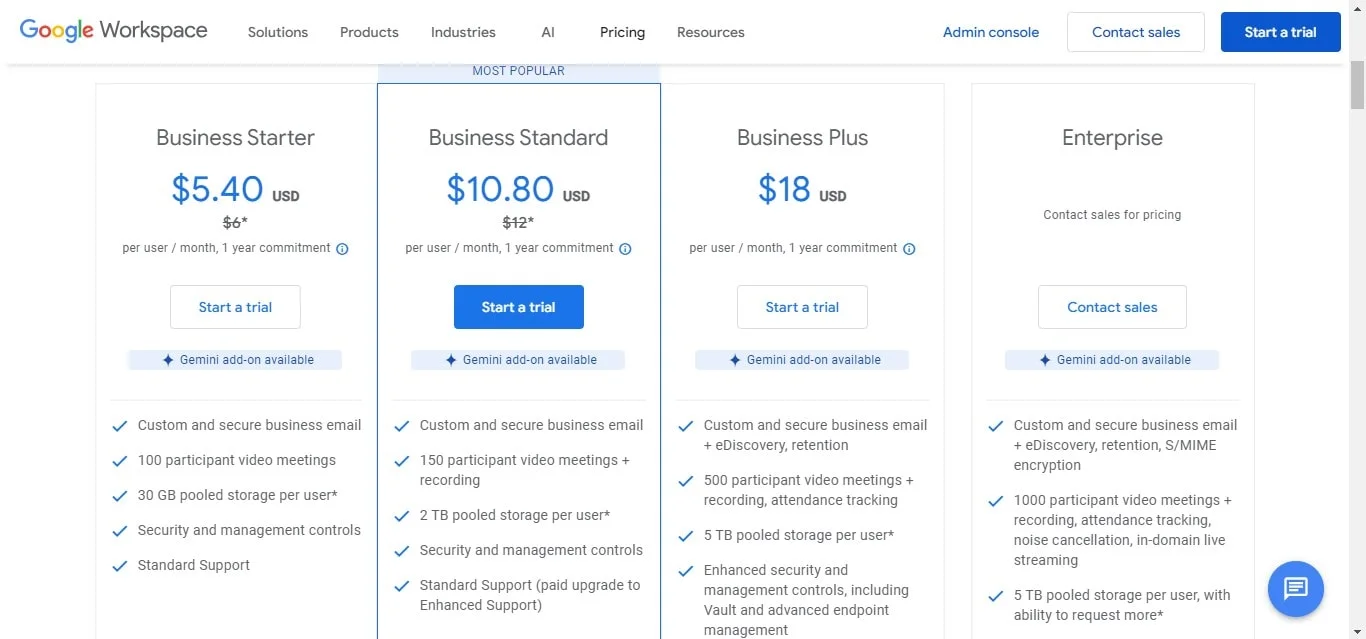
Ampliar el límite de tiempo en Google Meet
Hay un par de formas de ampliar el límite de tiempo en Google Meet:
- Actualiza tu cuenta de Google: La actualización a un plan de pago de Google Workspace o Google One Premium elimina el límite de tiempo para las reuniones, independientemente del número de participantes. Estos planes ofrecen funciones adicionales, como un mayor almacenamiento en la nube y capacidades de grabación de reuniones para Google Workspace Business, vinculadas a Google Calendar.
- Utilice la versión de prueba gratuita: Google Workspace ofrece una prueba gratuita de 14 días. Esta puede ser una buena opción si solo necesitas una reunión más larga para un evento específico de una sola vez. Sin embargo, recuerda cancelar la prueba antes de que finalice para evitar que se cobren cargos a los usuarios gratuitos.

Estas son algunas cosas adicionales que debes tener en cuenta:
- Reiniciar la reunión (usuarios gratuitos de Google Meet): Si bien no es lo ideal, para las cuentas gratuitas con llamadas grupales, técnicamente puedes reiniciar la llamada de Google Meet después de que alcance el límite de 60 minutos. Esto requiere crear un nuevo enlace de reunión y volver a unirse a todos.
- Plataformas alternativas: Si no es posible extender el límite de tiempo, puedes explorar otras plataformas de videoconferencia que podrían ofrecer reuniones de mayor duración para las cuentas gratuitas. Sin embargo, asegúrate de comparar las funciones y los aspectos de seguridad.
Conclusión
Si bien Google Meet ofrece una valiosa plataforma de videoconferencias, sus limitaciones de tiempo pueden dificultar las necesidades de grabación prolongadas. La actualización a un plan de pago o la reanudación de las reuniones interrumpen el flujo de trabajo. Ahí es donde Bluedot surge como campeón sin igual para grabar y maximizar el valor de tus Google Meet, Zoom y Microsoft Teams.
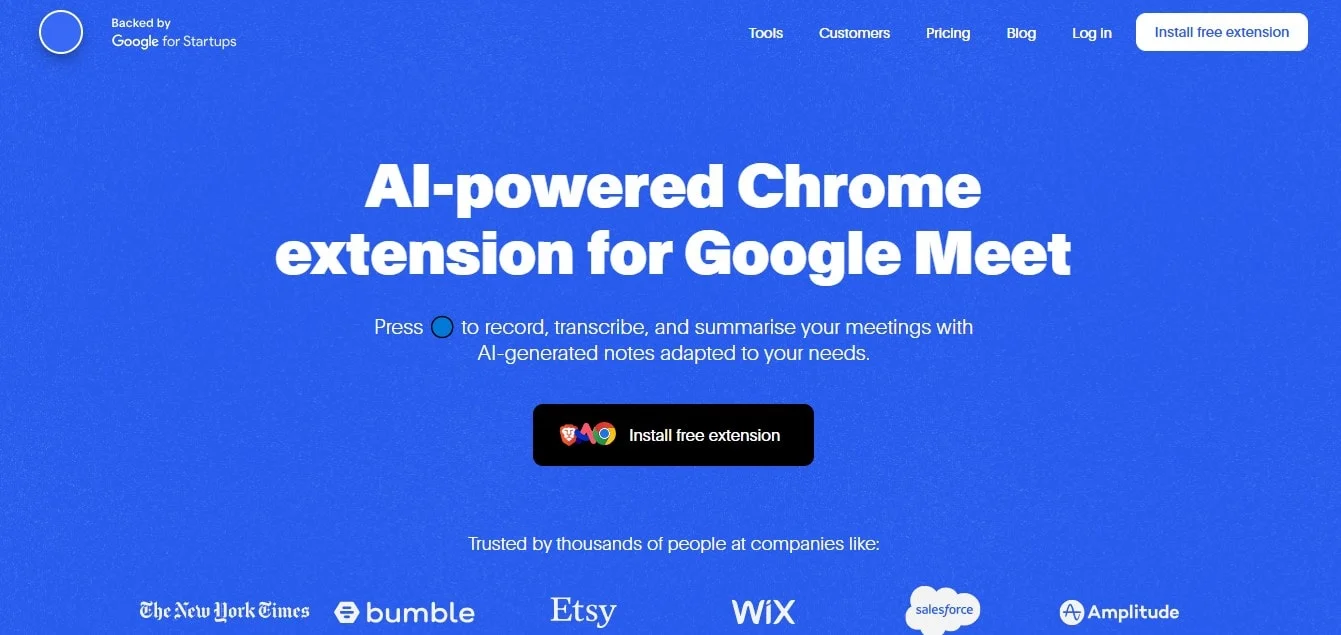
Más allá de las limitaciones de tiempo, grabar las reuniones es crucial, especialmente cuando alguien comparte su pantalla. Bluedot garantiza que nunca se pierda un punto clave, una presentación o una sesión de pizarra. Capture toda la reunión para consultarla en el futuro, asegurándose de que todos estén en sintonía.
Si bien la transcripción es una función valiosa, Bluedot ofrece un conjunto completo de herramientas para potenciar sus reuniones:
- Funciones avanzadas:
- Almacenamiento en la nube
- Compartir pantalla
- Identificación del altavoz
- Correos electrónicos automatizados
- Plantillas de reuniones
PREGUNTAS MÁS FRECUENTES
¿Cuánto duran normalmente las reuniones de Google Meet?
La duración de una reunión de Google Meet depende de si tienes una cuenta gratuita o una cuenta de pago de Google Workspace o Google One Premium:
- Cuentas gratuitas:
- Llamadas individuales: Hasta 24 horas.
- Llamadas grupales (3 o más participantes): Hasta 60 minutos.
- Cuentas pagas:
- Las reuniones pueden durar hasta 24 horas, independientemente del número de participantes.
¿Cuál es el límite de tiempo de Google Meet uno a uno?
Para realizar llamadas individuales con una cuenta gratuita de Google Meet, puedes disfrutar de videoconferencias prolongadas para hasta 24 horas. Esto significa que puedes chatear durante mucho tiempo sin interrupciones.
¿Qué ocurre cuando se alcanza el límite de tiempo en Google Meet?
Si utilizas una cuenta gratuita de Google Meet y tus videollamadas superan el límite de 60 minutos, esto es lo que ocurre:
- La llamada finalizará automáticamente. Se desconectará a todos los participantes de la reunión.
- Recibirás una notificación de antemano. Alrededor de los 50 minutos, aparecerá una notificación para que todos sepan que la llamada está a punto de finalizar.
Estas son algunas cosas adicionales que debes tener en cuenta:
- Los usuarios gratuitos pueden reiniciar la reunión inmediatamente después de que finalice, pero deberán crear un nuevo enlace a la reunión.
- Se ha informado de que algunas llamadas gratuitas superan el límite de 60 minutos, pero esto no está garantizado y puede depender del uso actual de Meet por parte de Google.

%201.svg)
